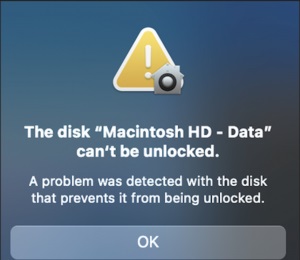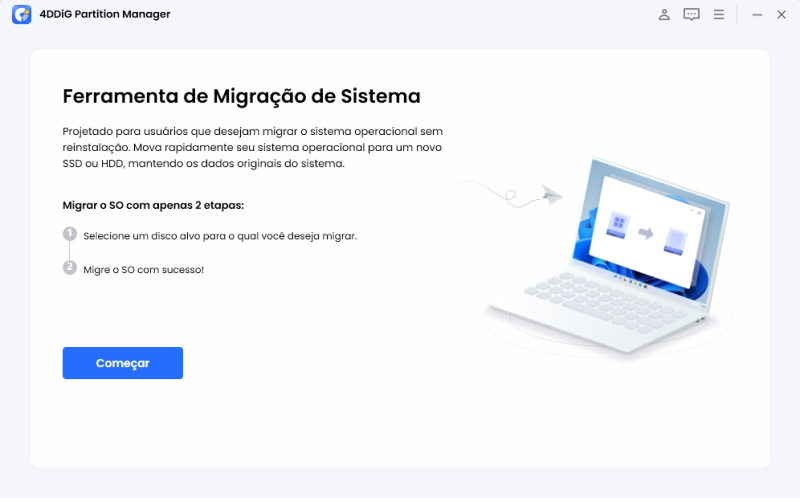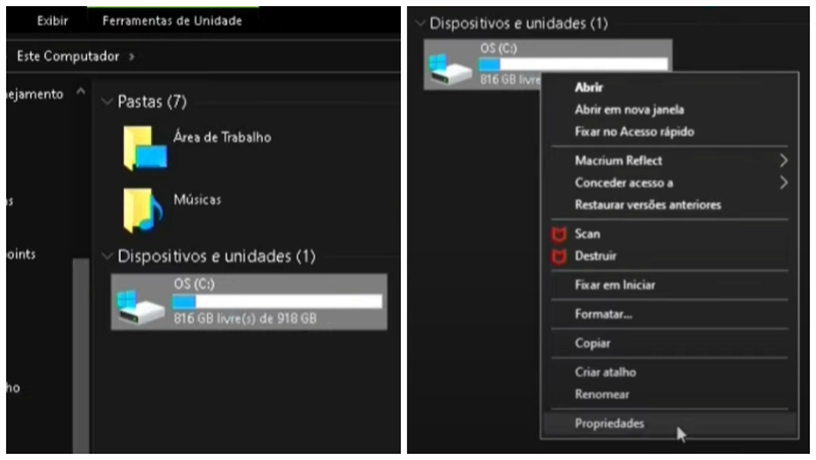Um iniciante em informática não entende a composição interna de um sistema de arquivos. Imagine que você está trabalhando em um projeto de trabalho ou em uma redação escolar. Derrepente, toda a unidade onde você salvou o documento está corrompida. Suas partições estão perdidas e você fica estupefato sem saber o que fazer à seguir. Felizmente, você veio ao lugar certo, o guia de hoje aborda como recuperar a partição Ext4 excluída para recuperar documentos cruciais. Ele irá mencionar algumas maneiras de recuperação, no entanto, há um método certeiro para a recuperação de dados da partição Ext4. Você tem que continuar lendo para descobrir o que é.
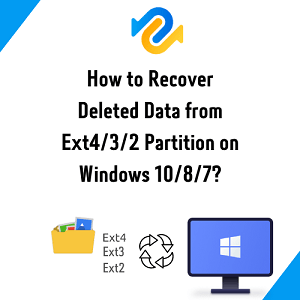
Parte 1: Uma Visão Geral sobre o Sistema de Arquivos Ext4
O que é o Sistema de Arquivos Ext4?
Um sistema de arquivos inclui funções primárias, como o modelo de segurança e o namespace. Outros atributos incluem implementação bem-sucedida de arquivos, API e armazenamento de dados. Você sabia que o primeiro sistema de arquivos foi lançado em 1992? Era um sistema de arquivos Ext que foi atualizado a partir do sistema de arquivos Minix usado pelo Linux. À medida que a demanda crescia, também aumentavam as melhorias para acomodar as demandas tecnológicas. As versões do arquivo Ext foram lançadas e atualizadas para computadores modernos. O sistema incluía arquivos Ext2, Ext3 e Ext 4. Os arquivos Ext 4 têm um desempenho incrível. Além disso, eles são o sistema de arquivos mais confiável lançado até o momento. Sua capacidade é a mais alta com taxas excelentes. Além dos recursos, o sistema Ext4 é único. Ele usa blocos fixos em vez da extensão predominante em suas versões anteriores. Ext4 também é muito semelhante ao Ext3.
No entanto, o Ext4 possui um sistema de arquivamento mais avançado do que a versão anterior. Além disso, ele suporta o endereçamento interno de 44 bits e é menos vulnerável à fragmentação. Independentemente disso, Ext3 e Ext4 são compatíveis com o uso de driver. O Ext4 também funciona bem com o sistema de arquivos Ext3 e com o Modo Ext3. O sistema operacional Linux possui mais de 100 sistemas de arquivos. Portanto, o Linux implementou o sistema de arquivamento Ext4 para simplificar suas operações. Infelizmente, recuperar partições Ext4 excluídas não é tão simples. O sistema operacional do Linux segmentará os dados usando o sistema de arquivamento Ext4. Como resultado, o desempenho do sistema aumenta com uma estrutura eficiente.

Causas comuns da perda de dados em partições Ext4 do Linux
Antes de discutirmos como recuperar arquivos excluídos da partição Ext4, vamos listar as causas pelas quais você precisa aprender sobre como recuperar dados Ext4
- Redefinição de fábrica do seu PC
- Reinstalação
- Corrupção de Dados
- Sua máquina pode ter sido desligada incorretamente ou pode ter passado por uma perda repentina de energia.
- Erros
- Repartição
- Formatação de Disco
- Partição do Linux
Muitos computadores têm uma opção de redefinição de fábrica que remove as configurações personalizadas. O computador parece bom como novo, mas como resultado o usuário pode precisar recuperar dados perdidos no processo.
O usuário também deve aprender como recuperar a partição Ext4 excluída se as configurações incorretas durante a instalação levarem à perda da partição. Erros na instalação do sistema também podem corromper os dados.
Um Superblock comprometido fará com que a unidade Ext4 não funcione corretamente.
O usuário recuperará a partição Ext4 excluída se o sistema travar devido a uma queda repentina de energia, desligamentos inesperados do sistema e outros erros nas partições do arquivo.
Quando um usuário particiona o disco rígido novamente, isso pode levar à exclusão acidental e à formatação da unidade. Além disso, erros desconhecidos também podem levar à corrupção de dados no particionamento.
Você também pode precisar aprender como recuperar arquivos excluídos da partição Ext4 se os arquivos do disco estiverem formatados.
O usuário pode excluir o conteúdo por engano enquanto gerencia suas partições. É um erro comum quando se gerencia as partições sem uma pesquisa adequada.
Parte 2: Como recuperar arquivos deletados das partições Ext4/3/2 no Windows 11/10/8/7?
Solução 1: Usar um Software de Recuperação de Dados Profissional Para Recuperar os Arquivos Excluídos da Partição Ext4
O 4DDiG Data Recovery é um excelente programa para recuperar conteúdo perdido, como vídeos e imagens. Além disso, ele é capaz de recuperar diversos tipos de documentos, como documentos word, excel, rar, zip e mp3. Também é uma ótima opção para recuperar arquivos perdidos em dispositivos de armazenamento, como discos rígidos externos, USBs e cartões de memória.
Além disso, o software de recuperação de dados, O 4DDiG Data Recovery também funciona bem com os sistemas de arquivos FAT12, FAT16, NTFS e FAT32. Ele complementa os sistemas de arquivos HFS e HFS+ no Mac. Os usuários também podem usar o 4DDiG para sistemas de arquivos Linux, como recuperar arquivos excluídos da partição Ext4. O software de recuperação de dados funciona bem em computadores pessoais, em empresas e cooperativas.
Aqui algumas de suas características:
- É capaz de recuperar de forma profissional mais de 1000 tipos de arquivos de dispositivos de armazenamentos e PCs.
- Recupera arquivos deletados de partições perdidas, sistemas crashados, ataques de vírus, etc.
- O software é versátil para diferentes tipos de sistemas de arquivos, como o HFS, FAT e Ext.
- O software funciona no Windows 11/10/8/7 e com o Mac.
- 4DDiG Data Recovery permite com que o usuário visualize o arquivo recuperado antes de salvá-lo, isso inclui videos, fotos e arquivos de áudio.
- Os modos de recuperação são diretos e bem explicados, por isso não há necessidade de conhecimento profissional para compreende-los.
Perdas de partição Ext4 podem ocorrer por vários motivos, e infelizmente, muitos assumem que o conteúdo foi perdido após a formatação ou limpeza do disco. Hoje, você aprenderá como recuperar arquivos excluídos da partição Ext4.
Para PC
Download Seguro
Para MAC
Download Seguro
- Conectar o HD do Linux a um computador
- Escanear o HD com Linux
- Visualizar e Recuperar seus arquivos deletados
Remova o HD com Linux e o coloque em um computador que possua Windows, após isso baixe o 4DDiG. Instale o programa em seu computador e o execute. O software vai reconhecer de forma imediata o HD com o Linux e vai te permitir iniciar o processo de escaneamento. Além disso, você pode selecionar de forma manual os arquivos antes de visualiza-los.

4DDiG Data Recovery analisará o conteúdo perdido deste disco rígido, você pode pausar e retomar a verificação quando os arquivos forem reconhecidos. O software de recuperação de dados categoriza o conteúdo de acordo com os arquivos existentes, localização de perda e sua marcação. Sugerimos mudar para a exibição de arquivo para facilitar a classificação, como imagens, documentos e vídeos. Por fim, você pode pesquisar os arquivos por nome inserindo o título no canto superior direito.

Quando o 4DDiG Data Recovery reconhece os arquivos, o usuário pode visualizá-los antes de salvá-los em um local seguro. Não salve o conteúdo recuperado no mesmo local que o arquivo original para evitar a substituição. A ação pode resultar na perda de permanente de dados. Portanto, salve o conteúdo recuperado em um local separado depois de recuperar os arquivos excluídos da partição Ext4.

Solução 2: Restaurar Partição Ext4/Ext3 Perdida com Prompt de Comando
A solução a seguir é usada para recuperar a partição Ext4 usando o prompt de comando. A perda da letra pode ter resultado na falta do ext3/Ext4. A perda do driver é um resultado típico da formatação do disco. Siga as etapas abaixo mencionadas se a perda do driver for o seu caso.
Passo 1: Busque pelo "Prompt de comando".
Passo 2: Escolha "Executar como administrador".
Passo 3: Digite "diskpart" e pressione Enter.
Passo 4: Digite "list disk" para uma avaliação detalhada dos discos rígidos.
Passo 5: Digite "Select disk Y" para escolher a unidade Ext4. Substitua Y pelo número da unidade corrompida.
Passo 6: Digite "list volume" para estudar os volumes da unidade.
Passo 7: O usuário deve reconhecer cuidadosamente a partição com a letra da unidade. Digite "Select Volume X." Substitua X pelo número do volume.
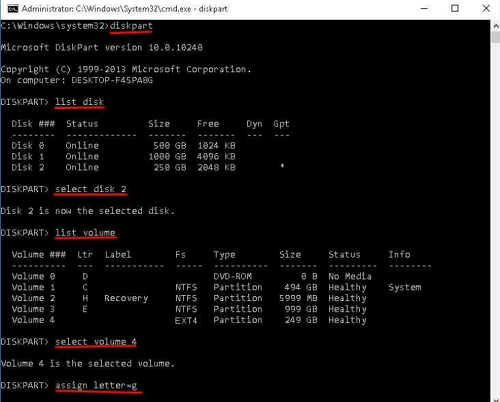
Passo 8: Digite o comando "assign letter=Z.". Lembre-se, o alfabeto que você escolher deve ser diferente das letras já mencionadas.
Prós
- Usar o prompt de comando para recuperar a partição Ext4 excluída é uma solução direta.
- Ele fornecerá resultados imediatos.
- A caixa de comando não possui interface de usuário, o que simplifica ainda mais a abordagem.
Contras
- Novos usuários não devem digitar os comandos errados. Isso pode complicar os problemas relacionados ao Ext4.
- Usar linha de comando requer familiarização.
Parte 3: Medida Preventiva: evitar a perda de partições Ext4/Ext3/Ext2
Entendemos que a perda de dados é uma experiência complicada. A questão torna-se frustrante se os arquivos forem corporativos e você precisar deles imediatamente para seus clientes. Mesmo que o usuário possa recuperar facilmente a partição Ext4 excluída, é muito mais fácil evitar a perda dos seus dados.
- O usuário pode particionar discos regularmente para manter a integridade dos dados.
- Além disso, o usuário também pode fazer backup de dados regularmente para proteger suas informações.
- Os usuários também podem aprender sobre as partições Ext4/Ext3/Ext2 e seu funcionamento interno.
- Por fim, o software profissional 4DDiG cooperará na formatação e reformatação do disco.
Perguntas frequentes sobre a recuperação de dados da partição Ext4
1. Como faço para recuperar uma partição excluída permanentemente?
- O usuário vai examinar o disco em busca de partições excluídas. O sistema marcará o disco como "não alocado se as partições forem excluídas". Clique com o botão direito do mouse no disco e selecione “Buscar por Partições”.
- Selecione a partição detectada e clique em "Restaurar"
- Restaure a partição no menu suspenso.
- Confirme a partição que você deseja restaurar.
- Verifique o espaço do seu disco. Se estiver verde significa que não vai sobreescrever. Caso contrário, a partição vai ficar vermelha.
- Atribua uma letra à unidade para confirmar a partição.
- Clique em "Restaurar" no final da tela para completar o processo.
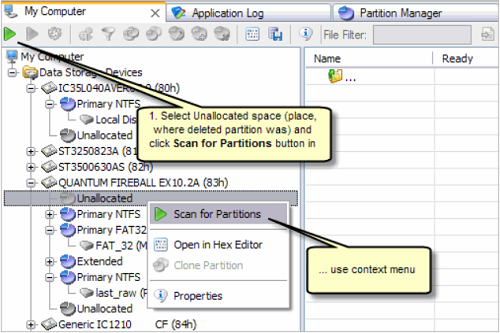
2. Os Dados Podem ser Secuperados de uma Partição Excluída?
Técnicamente, quando o usuário excluí acidentalmente a partição o sistema não a atribuirá mais a um local ao disco rígido. Ou seja, o sistema pode substituir a unidade vazia. Porém, se as seções do disco não estiverem comprometidas, o usuário poderá restaurar a partição utilizando os métodos mencionados anteriormente.
3. Como Faço Para Restaurar uma Partição Linux do Windows?
- Seleicone o disco em que você perdeu a partição. Clique em "Escanear"
- Espere até que a analise termine. O software vai descobrir a partição perdida do Linux.
- Clique em recuperar para concluir o processo de recuperação e restaurar a partição.
4. Como Eu Vejo a Partição Ext4?
Infelizmente, o usuário não pode acessar a partição Ext4 sem um software especial interagindo diretamente com o Windows. Há diversos softwares de particionamento de discos no mercado. No entanto, sugerimos a instalação do 4DDiG Data Recovery para conduzir, formatar e recuperar arquivos excluídos das partições Ext4. O software é capaz de reconhecer profissionalmente as partições Ext4 e realizar os reparos.
Conclusão
Esperamos que você tenha gostado do nosso extenso guia sobre como recuperar arquivos excluídos da partição Ext4. O software d recuperação de dados 4DDiG pode ser usado não apenas no Windows, mas também no Mac, deixando o processo de recuperação de dados Ext4 bem simples para você. O 4DDiG é usado de forma confiavel por diversas de corporações, desenvolvedores móveis e proprietários de empresas em todo o mundo. É hora de você se tornar um dos mais de 10 milhões de clientes satisfeitos, então baixe o 4DDiG hoje!